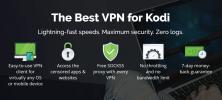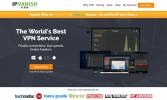Tarkastele Kodi-virhelokeja ja korjaa ongelmat ohjatun Ares-toiminnon avulla
Jos olet käyttänyt Kodia jonkin aikaa olet todennäköisesti joutunut ongelmiin yrittäessäsi asentaa lisäosia tai suorittamalla muita tehtäviä. Ja kun tehtävä epäonnistuu Kodissa, näet viestin, jossa sinua pyydetään tarkistamaan virhelokin tiedot. Toinen kerta, kun näet lokin, johon viitataan, on jos sinulla on ongelmia ja pyydät apua tai tukea a: lta Kodi-kehittäjä- tai tukifoorumi, kun sinua usein pyydetään lähettämään loki, jotta muut ihmiset voivat käyttää sitä se. Jos et ole aiemmin käyttänyt Kodi-virhelokea, se voi olla melko hämmentävä. Joten tässä artikkelissa aiomme selittää mitä loki on ja kuinka katsoa sitä.

30 päivän rahat takaisin -takuu
Mikä on lokitiedosto?
Kodi-lokitiedosto on yksinkertaisesti tekstitiedosto, joka luettelee toiminnot, jotka Kodi suorittaa taustalla, kun suoritat sen. Tämä sisältää tietoja lisäosista, arkistoista ja nykyisistä järjestelmämäärityksistä. Syy siihen, että se on niin hyödyllinen, on, että loki näyttää myös virheen ilmetessä ja sisältää luettelon virheestä.
Ehkä esimerkiksi lisäosa ei ole pystynyt asentamaan, koska sillä ei ole lupaa päästä tiettyyn kansioon laitteellasi. Kun lisäosan asennus epäonnistuu, Kodissa näet viestin, jonka sanoma on "Virhe, tarkista lokista lisätietoja". Tämä ei ole kovin tarkka tieto, eikä siitä ole apua selvittää, miksi lisäosaa ei asennettu. Mutta kun siirryt lokiin, näet viestin, että asennus epäonnistui, koska sillä ei ollut pääsyä vaadittuun kansioon. Sitten voit mennä korjaamaan ongelman - tässä esimerkissä voit varmistaa, että kyseinen kansio ei ole vain luku -tila.
Loki voi näyttää hieman pelottavalta, mutta se on erittäin hyödyllinen tapa nähdä, mitä Kodin konepellin alla tapahtuu. Se tekee siitä tärkeän työkalun vianetsintään.
Mutta miten pääset lokiin, kun sinun on tarkasteltava sitä? Tämän selitämme tänään. Alla näytämme sinulle kuinka Käytä Ares-ohjattua toimintoa Kodi-virhelokin tarkastelemiseen ja korjaamiseen.
Miksi Kodi-käyttäjät hyötyvät VPN: stä
Ennen kuin pääsemme tietoihin Kodi-virhelokin tarkastelusta, halusimme hetken puhua tietoturvaongelmasta Kodia käytettäessä. Itse Kodi-ohjelmisto ja lisäosa, josta alla keskustelemme, ovat sekä laillisia että turvallisia käyttää. Jos kuitenkin käytät paljon lisäosia Kodiin, saatat löytää törmäyksen joihinkin lisäosiin, joilla voidaan käyttää tekijänoikeuksien alaista sisältöä, kuten elokuvia tai musiikkia ilmaiseksi. Tämä on laitonta, ja jos sinut kiinni käytetään näitä lisäosia suoratoistoon tai lataukseen, saatat kohdata seurauksia, kuten potkaistaan Internet-palveluntarjoajasi verkosta, saada sakkoja tai jopa syytteeseen.
Suojautuaksesi käyttäessäsi Kodi-lisäosat, suosittelemme VPN: n hankkimista. Tämä on ohjelmisto, jonka asennat Kodi-laitteeseesi ja joka salaa kaikki tiedot, jotka laitteesi lähettää Internetissä. Tämän salauksen avulla kukaan, jopa Internet-palveluntarjoajasi, ei voi nähdä, mitä tietoja siirrät, joten he eivät voi kertoa, oletko suoratoistanut tai ladannut. Tämä pitää sinut turvassa, kun käytät Kodi-lisäosia.
Suosittelemme IPVanish Kodi-käyttäjille
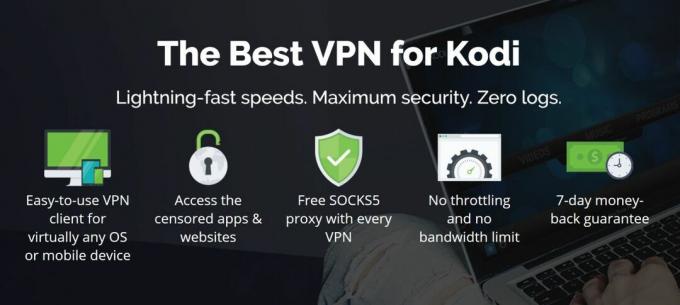
Jos käytät Kodi-käyttäjää ja etsit käytettävää VPN-verkkoa, suosittelemme IPVanish. Se tarjoaa salamannopeat yhteysnopeudet, mikä tekee siitä ihanteellisen Kodi-käyttäjille, jotka suoratoistavat teräväpiirtovideoita. Tarjottu tietoturva on myös erinomainen, sillä vahva 256-bittinen salaus ja ei kirjautumiskäytäntöä. Suuressa palvelinverkossa on yli 850 palvelinta 60 eri maassa, ja ohjelmisto on saatavana Windowsille, Mac OS: lle, Androidille, Linuxille, iOS: lle ja Windows Phone: lle.
IPVanish tarjoaa 7 päivän rahat takaisin -takuun, mikä tarkoittaa, että sinulla on viikko testata sitä riskittömästi. Huomatkaa että Riippuvuusvinkkejä lukijat voivat säästää valtava 60% täällä IPVanishin vuosisuunnitelmasta, laskemalla kuukausittainen hinta vain 4,87 dollariin kuukaudessa.
Kuinka asentaa ohjatun Ares-apuohjelman Kodi
- Aloita Kodi aloitusnäyttö
- Klikkaa asetukset ja siirry sitten kohtaan Tiedostonhallinta
- Klikkaa Lisää lähde
- Napsauta ruutua, jossa se sanoo
- Kirjoita tämä URL: http://areswizard.co.uk Muista kirjoittaa se tarkalleen kirjoitetulla tavalla, mukaan lukien http://, tai se ei toimi
- Anna lähteelle nimi. Me kutsumme sitä aaria
- Klikkaus kunnossa
- Palaa takaisin aloitusnäyttö
- Klikkaa Lisäosia
- Napsauta kuvaketta, joka näyttää avaa laatikko
- Klikkaa Asenna zip-tiedostosta
- Klikkaa aaria, sitten script.areswizard-0.0.69.zip

-
Odota hetkeksi ja näet ilmoituksen, kun lisäosa on asennettu. Tämä voi viedä hetken, joten ole kärsivällinen

Kuinka käyttää ohjattua Ares-lisäosaa Kodille
- Aloita aloitusnäyttö
- Siirry sitten Lisäosia
- Sitten Ohjelman lisäosat
- Napsauta sitten Ares-velho ja lisäosa avautuu
- Kun avaat lisäosan, näet latausnäytön. Lataaminen voi viedä jonkin aikaa, joten älä huoli, jos järjestelmäsi näyttää jäätyneen. Odota vain hetki ja lisäosa latautuu lopulta
- Kun lisäosa on latautunut, näet ohjatun Ares-esittelysivun. Sinun pitäisi nähdä huomautus, että ”Tämä on viimeinen Ares Wizardin virallinen versio”. Tämä tarkoittaa, että sinulla on oikea ohjatun version järjestelmän ylläpitotöitä varten

- Näet vaihtoehdot yläosassa olevassa valikossa Kirjaudu sisään, selaa rakennuksia (ei ole enää käytettävissä), Selaa lisäyksiä (ei ole enää käytettävissä), Ylläpito, varmuuskopiointi, tweaks, lisää, asetuksetja kiinni
- Syy siihen, että Selaa rakennuksia ja Selaa lisäyksiä valikkokohteet ovat harmaita, koska nämä toiminnot oli poistettu laillisista syistä. Et voi enää käyttää ohjattua toimintoa rakennusten tai lisäosien asentamiseen
- Sisään ylläpito löydät työkaluja pikkukuvien tyhjentämiseen, käyttämättömien pakettien poistamiseen ja välimuistin tyhjentämiseen. Nämä toiminnot ovat hyödyllisiä lisäosien vianmäärityksessä ja kiintolevytilan vapauttamisessa
- Sisään Varmuuskopioida Löydät työkalut koko Kodi-järjestelmän varmuuskopioimiseksi ja palauttamiseksi myös varmuuskopiosta. Tämä on keskeinen ominaisuus Ares Wizardissa, koska Kodiin ei ole sisällytetty varmuuskopiointi- ja palautustoimintoa. On hyvä idea tehdä satunnaisia varmuuskopioita, jos sinulla on monimutkainen Kodi-asetus, siltä varalta, että kadotat asennuksesi
- Sisään hienosäädön löydät ohjatun lisäasetustoiminnon, jonka avulla voit muuttaa videovälimuistisi tallennustilaa ja kuinka paljon tilaa välimuistille on varattu. Ellei sinulla ole erityistä tarvetta muuttaa tätä ja tiedät mitä teet, on parasta pysyä poissa tästä toiminnosta
- Sisään Lisää löydät etsimämme vaihtoehdon ja muita hyödyllisiä tietoja:
- Järjestelmätiedot, näyttääksesi tietoja laitteestasi, Kodi-rakenteestasi ja verkkoasetuksistasi
- Lataa Kodi Log, joka on vaihtoehto, jota etsimme. Lisätietoja tästä toiminnosta alla
- Internet-nopeustesti, joka kertoo, onko nykyinen Internet-yhteytesi tarpeeksi nopea katsomaan videoita vakio- ja teräväpiirtona
- Poista kaikki tiedot / Uusi aloitus, joka suorittaa Kodi-laitteen tehdasasetusten palauttamiseksi ohjelmistoon entiseen tapaan, kun se asennettiin ensimmäisen kerran
- Pakota Sulje Kodi, joka sulkee ohjelman
- Muunna fyysiset polut erikoisiksi, jolloin Kodi-tiedot siirretään laitteen verkkovierailukansiosta pysyvään sijaintiin
- klikkaaminen asetukset vie sinut lisäosan asetuspaneeliin
- klikkaaminen Kirjaudu sisään voit kirjautua sisään Project Ares-käyttäjänimellä ja salasanalla
- klikkaaminen kiinni sulkee velho ja vie sinut takaisin Kodi
Kuinka saada Kodi-virheloki Ares-ohjatulla toiminnolla
Nyt kun tiedät Ares-velho, tutkitaan Kodi-virhelokin vaihe vaiheelta:
- Aloita aloitusnäyttö
- Mene Lisäosia
- Mene Ohjelman lisäosat
- Mene Ares-velho ja odota lisäosan latautumista
- Mene Lisää yläreunan valikosta
- Mene Lataa Kodi Log

- Näet ponnahdusikkunan Valitse ladattava loki. Valita Nykyinen loki

- Napsauta nyt upload
- Odota vain sekunti ja näet Lataa tulokset sivu

- Tällä sivulla näet sen sivuston URL-osoitteen, johon sinun täytyy käydä saadaksesi lokisi. Esimerkiksi vieressä Nykyinen loki saatamme nähdä koodin hxx5k7p. Tämä tarkoittaisi, että meidän täytyy käydä nähdäksesi lokimme http://tinyurl.com/hxx5k7p. Vierailla lokin tinyurl-linkki nähdäksesi sen

- Nyt voit napsauttaa kiinni napsauta ponnahdusikkunaa kiinni sulkea Ares Wizard oikeassa yläkulmassa
- Lokissasi olevalla verkkosivulla voit napsauttaa oikeassa yläkulmassa olevaa kuvaketta nuoli osoittamalla alaspäin ladata lokisi tekstitiedostona
- Vaihtoehtoisesti, jos sinun on jaettava lokisi kehittäjän tai jonkun muun kanssa, jotta he voivat arvioida järjestelmäsi ongelmia, lähetä heille vain tinyurl-URL-osoite ja he voivat nähdä myös lokisi
- Muista tarkistaa lokissasi lisäsalasanat. Lisäosien ei tulisi tallentaa salasanoja tavalla, joka tekee niistä näkyviä lokissa, mutta jotkut lisäosat eivät noudata näitä ohjeita. Ennen kuin lähetät sen kenelle tahansa, on hyvä tarkistaa lokisi varmistaaksesi, ettei siinä ole salasanoja
Kuinka saada Kodi-virheloki ilman ohjattua Ares-ohjattua toimintoa
Jos sinulla ei ole Ares-ohjattua toimintoa, mutta sinun on käytettävä Kodi-lokiasi, on toinen asia siihen. Loki löytyy laitteen tiedostojärjestelmästä. Loki tallennetaan tekstitiedostona, joten voit vain kopioida ja liittää sen työpöydällesi ja sitten lukea tai lähettää sen liitteenä.
Kansio, johon lokitiedosto on tallennettu, riippuu käyttämästäsi käyttöjärjestelmästä. Tässä ovat kansiot, joista löydät lokitiedoston käyttöjärjestelmäsi perusteella:
Windowsin työpöytä
- % APPDATA% \ Kodi \ kodi.log [esim. C: \ Users \käyttäjätunnus\ AppData \ Roaming \ Kodi \ kodi.log]
Windows-kauppa
- % LOCALAPPDATA% \ paketit \ XBMCFoundation. Kodi_4n2hpmxwrvr6p \ LocalCache \ Roaming \ Kodi \ kodi.log
Mac käyttöjärjestelmä
- /Users/
/Library/Logs/kodi.log
Android (kansio voi olla eri paikoissa laitteesta riippuen)
- /data/org.xbmc.kodi/cache/temp/kodi.log
- /sdcard/Android/data/org.xbmc.kodi/files/.kodi/temp/kodi.log
- /storage/emulated/0/Android/data/org.xbmc.kodi/files/.kodi/temp/kodi.log
iOS
- /private/var/mobile/Library/Preferences/kodi.log
Linux
- $ HOME / .kodi / temp / kodi.log
Vadelma Pi
- /storage/.kodi/temp/kodi.log
johtopäätös
Uusia Kodi-käyttäjiä pelotellaan usein lokin avulla, mutta se on itse asiassa erittäin helppoa. Se on yksinkertaisesti tekstitiedosto, joka kuvaa toimia, joita Kodi suorittaa taustalla. Jos sinulla on ongelmia Kodin kaatumisen kanssa tai lisäosan kanssa, joka vain ei toimi niin kuin odotat sen sinulle, voit tarkistaa lokista tietoja ongelmasta. Toinen yleinen lokin käyttö on tukea. Jos otat yhteyttä kehittäjään virheestä lisäosassaan tai jos kysyt apua ohjefoorumilla, sinua pyydetään usein toimittamaan loki. Näiden tietojen antaminen kehittäjälle tai kokeneelle käyttäjälle voi antaa heidän tunnistaa Kodi-järjestelmän ongelman.
Voit aina kopioida ja liittää lokitiedostosi tiedostojärjestelmästäsi, kuten me täällä osoitimme. On kuitenkin helpompaa käyttää Ares-ohjattua toimintoa lokissasi, koska se lataa lokin automaattisesti sinulle. Tämä tarkoittaa, että jos haluat lähettää jollekin lokisi, sinun ei tarvitse lähettää heille sähköpostia tai liittää tiedostoa foorumin viestiin. Voit antaa heille vain saman URL-osoitteen, jolla löysit lokin, ja he voivat myös nähdä sen.
Lokien lataamisen lisäksi Ares Wizard -palvelussa on joukko erittäin hyödyllisiä ylläpitotoimintoja Kodi-järjestelmäsi, kuten välimuistin tyhjentäminen, varmuuskopiointi ja palauttaminen, Internet-nopeustesti ja tuore Asentaa. Tämä tekee erittäin kätevästä lisäosasta keskitason kokeneille Kodi-käyttäjille, joiden on käytettävä näitä toimintoja määräajoin. Huolimatta siitä, että ohjattu Ares-toiminto on poistanut mahdollisuuden asentaa rakennukset ja lisäosat ja että sitä ei enää päivitetä, se on silti erittäin hyödyllinen lisäosa, joka tarvitaan työskentelyyn Kodin kanssa.
Käytätkö edelleen Ares Wizardia, vaikka sitä ei enää päivitetä? Vai onko Kodille toinen ylläpitotyökalu, jonka meidän pitäisi tarkistaa sen sijaan? Kerro sitten meille siitä alla olevissa kommenteissa!
Haku
Uusimmat Viestit
Kuinka ladata ja näyttää tekstityksiä Kodissa
Monet ihmiset haluavat katsella esityksiä tai elokuvia muilla kieli...
Kuinka tyhjentää tai poistaa videovälimuisti Kodissa
Yksi yleisimmistä ongelmista, joihin säännölliset Kodi-käyttäjät tö...
Star Trek: Löytö Kodilla: Kuinka katsella Yhdysvaltojen ulkopuolella
Soittaminen kaikille Trekkiesille! Jos et vielä katsele Star Trek: ...